谷歌浏览器具有简洁、快速高效的特点,所以很多朋友都很喜欢使用谷歌浏览器来浏览网页,但是我们在使用谷歌浏览器查找资料的时候会遗留上网痕迹,时间长了,谷歌浏览器缓存越来越多,缓存文件太多会影响电脑的运行速度,所以需要定期来清理缓存,避免电脑卡顿,那该怎么清理缓存呢,接下来小编就给大家介绍一下谷歌浏览器清理缓存的方法吧。
谷歌浏览器怎么清除缓存
方法一
1、打开谷歌浏览器,点击右上角的【自定义及控制】,在下拉选项中选择【设置】进入。
2、选择【隐私设置和安全性】,然后点击【清除浏览数据】这个选项。
3、在打开的清除浏览数据的窗口中,可以设置一下清除数据的【时间范围】,选择清除浏览记录、网站数据及缓存图片和文件,然后点击【清除数据】。
4、或者你可以在【高级】选项下,设置清除数据的时间范围,然后将下方的数据勾选上进行删除即可。
方法二
我们也可以直接在主页面【自定义及控制】中选择【更多工具】,然后在复选项中选择【清除浏览数据】,也是可以清除数据的。或者使用快捷键【Ctrl+Shift+Delete】直接打开清除数据界面。
小编推荐
 天极下载
天极下载






























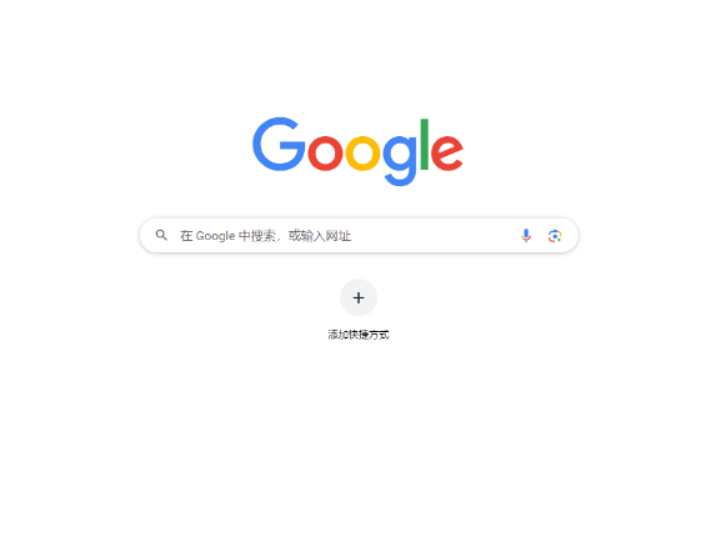

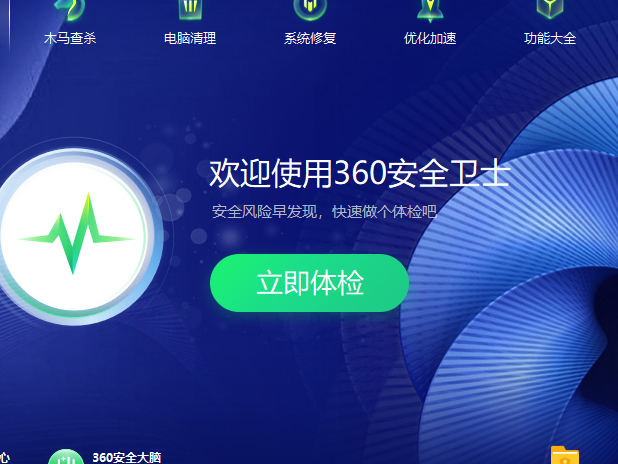
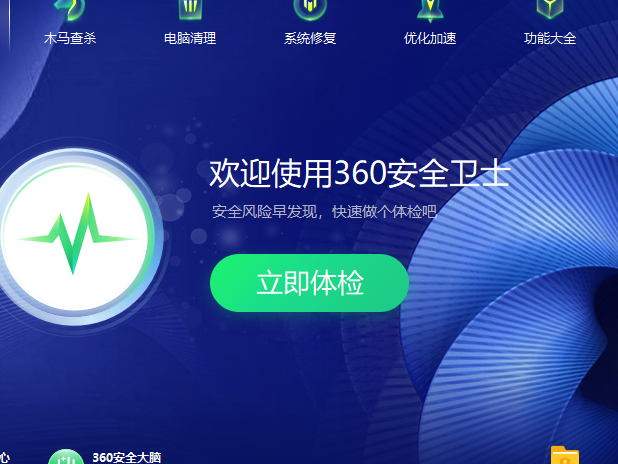
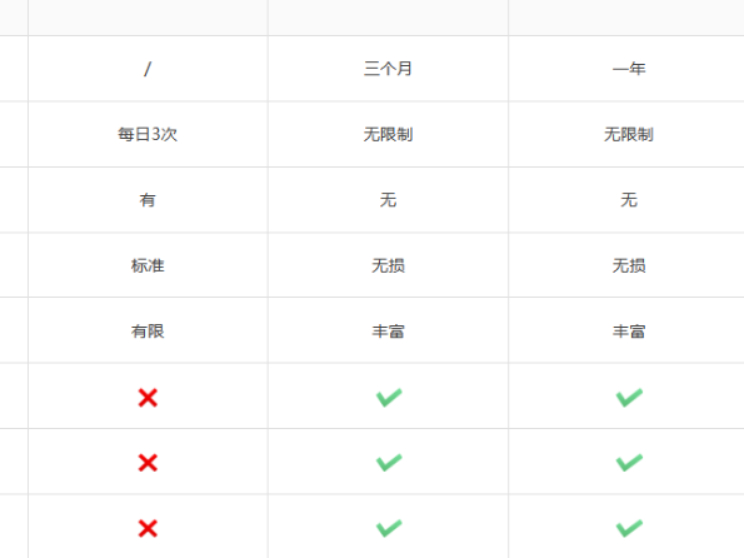
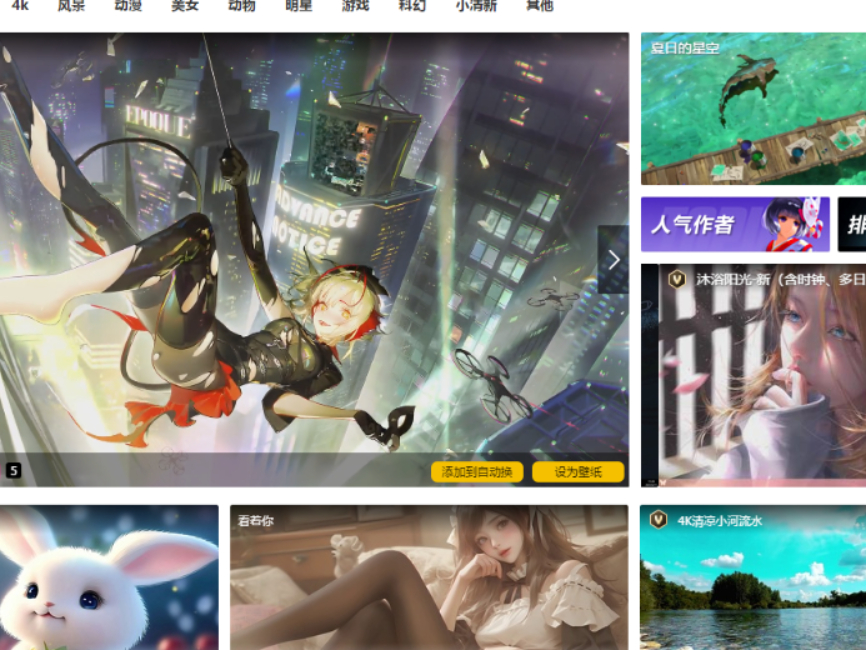
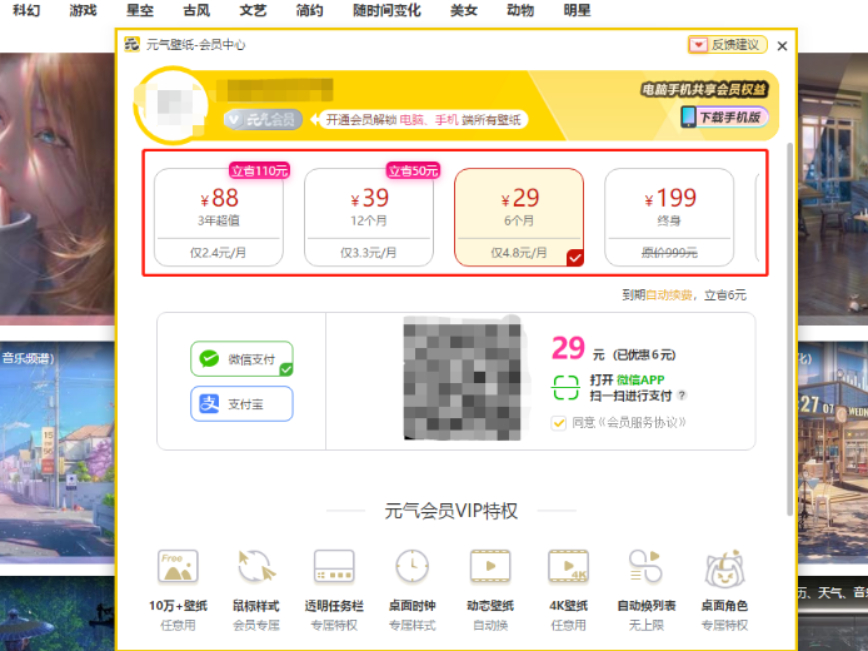
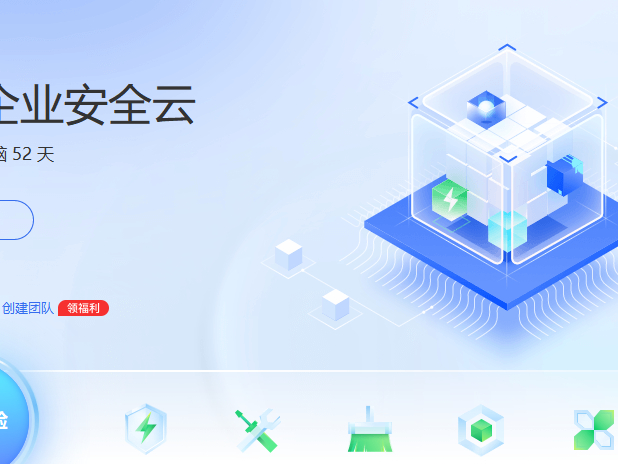
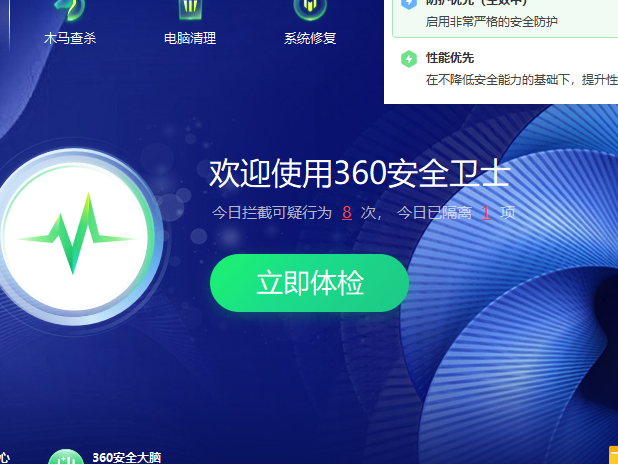
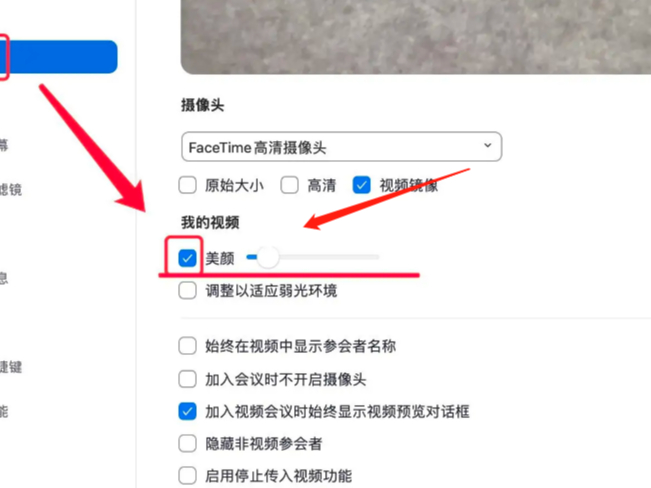
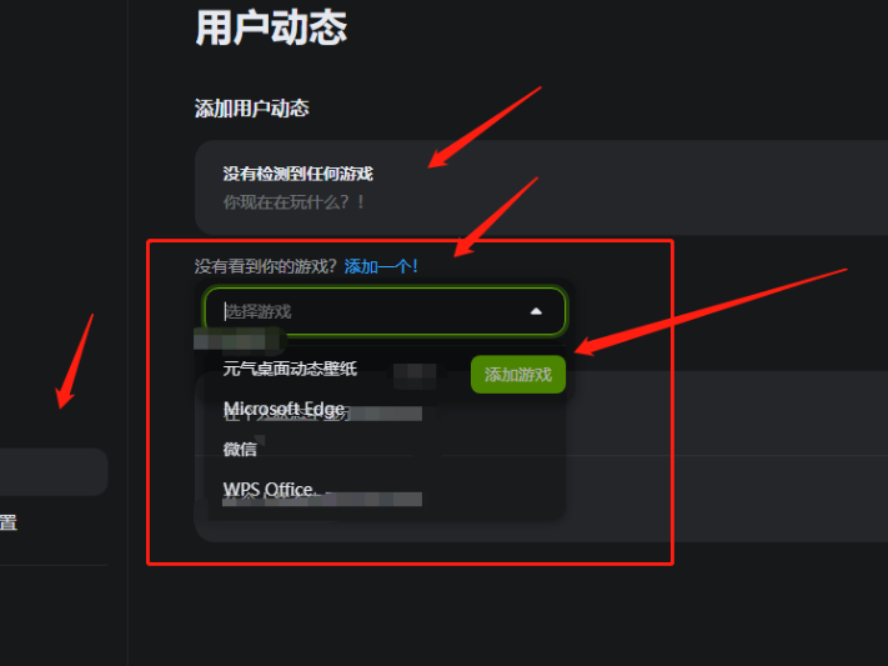
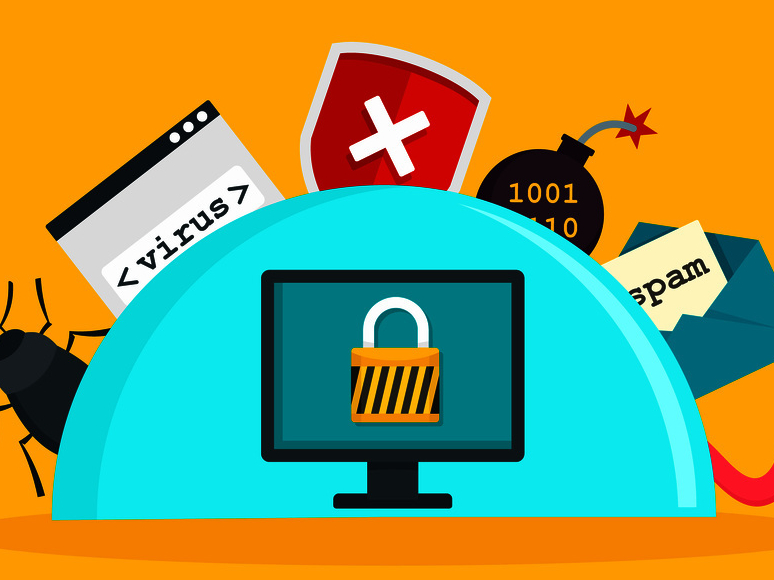

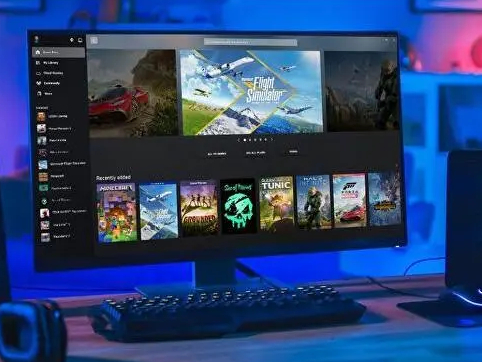
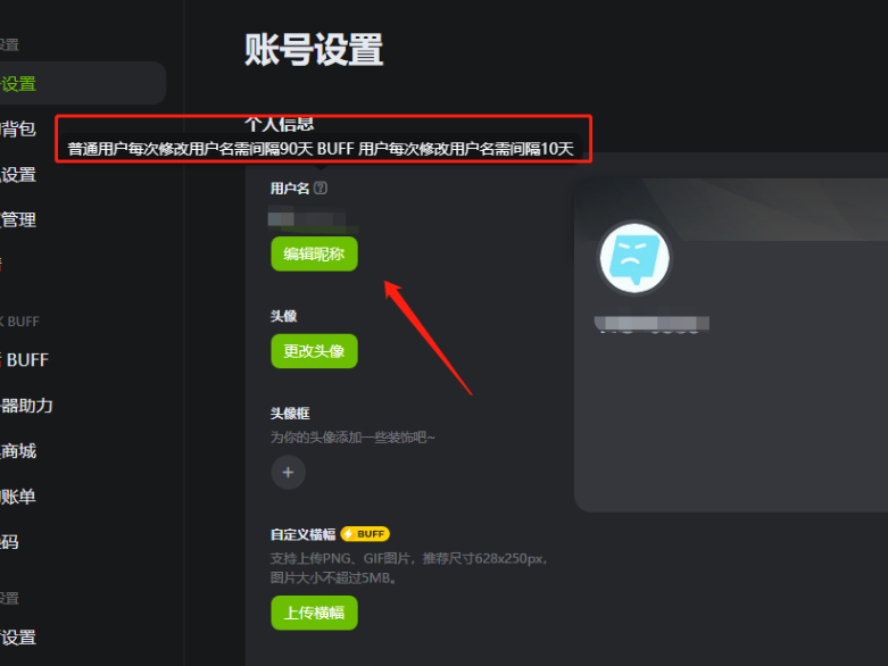
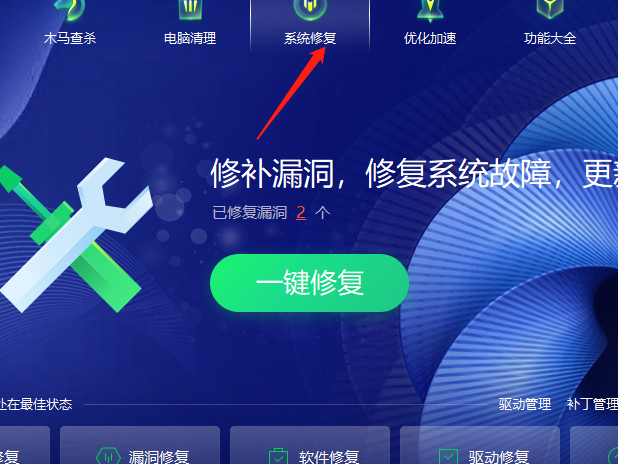
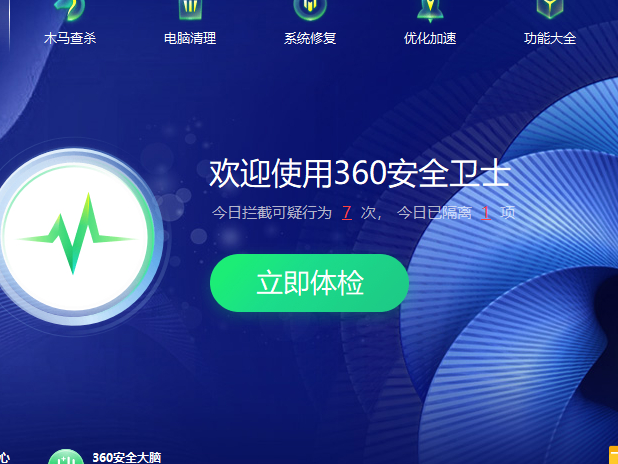
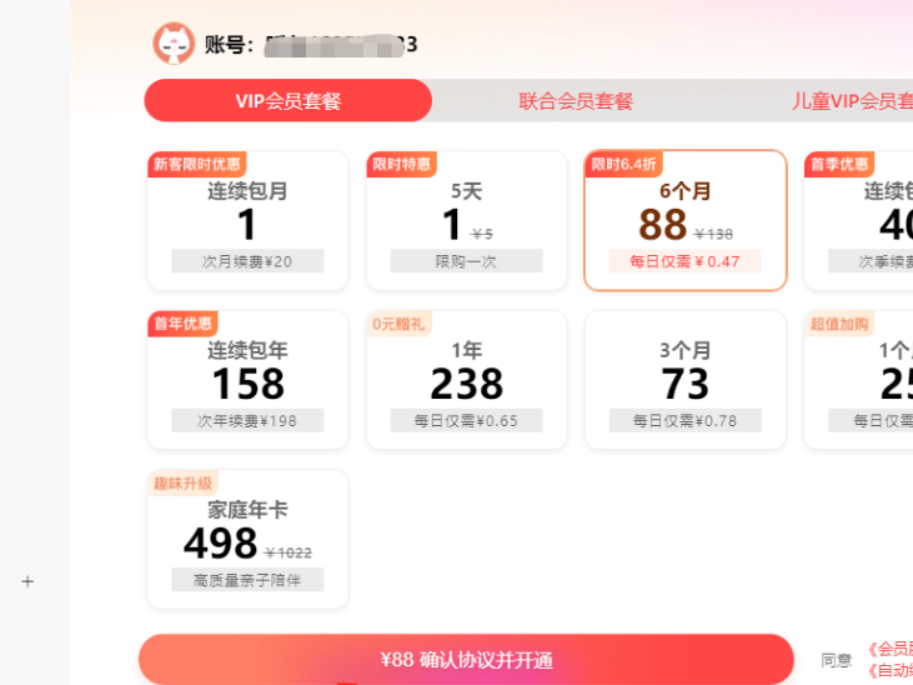
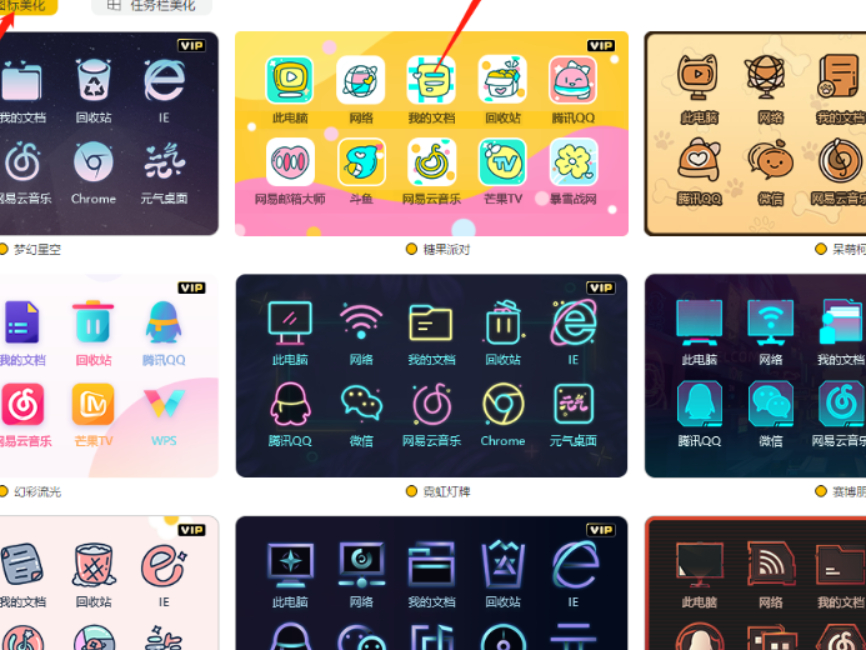
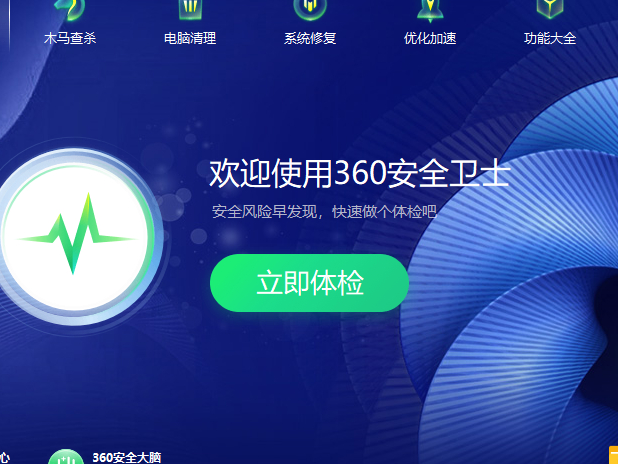















 微信电脑版
微信电脑版
 腾讯电脑管家
腾讯电脑管家
 火绒安全软件
火绒安全软件
 向日葵远程控制软件
向日葵远程控制软件
 魔兽大脚插件(bigfoot)
魔兽大脚插件(bigfoot)
 自然人电子税务局(扣缴端)
自然人电子税务局(扣缴端)
 桌面百度
桌面百度
 CF活动助手
CF活动助手
